उबंटू एक रॉक सॉलिड ऑपरेटिंग सिस्टम है, जिसे लगभग किसी भी पीसी और "जस्ट वर्क" पर इंस्टॉल किया जा सकता है। उबंटू के कई बेहतरीन डेरिवेटिव हैं, जिनमें से प्रत्येक एक अलग डेस्कटॉप वातावरण के साथ फ्लैगशिप उबंटू डेस्कटॉप में पाए जाने वाले एक ही महान कोर के शीर्ष पर बनाया गया है, लेकिन वे सभी ऐसे सॉफ़्टवेयर के साथ पहले से लोड होते हैं जिनका आप कभी भी उपयोग नहीं कर सकते हैं।
उदाहरण के लिए, वह डीवीडी बर्निंग एप्लिकेशन आपके लैपटॉप पर बिना डीवीडी बर्नर के इंस्टॉल किया गया है; या डिफ़ॉल्ट वीडियो प्लेयर जिसका आप कभी भी उपयोग नहीं करते हैं क्योंकि आपके पास VLC भी स्थापित है। हो सकता है कि आप अपने Linux बॉक्स को बनाने वाले कुछ टुकड़ों के बारे में थोड़ा और जानने के लिए तैयार हों।
क्या होगा अगर मैंने आपसे कहा, कुछ बुनियादी आदेशों के साथ, आप अपना खुद का कस्टम उबंटू इंस्टॉलेशन बना सकते हैं, केवल उस सॉफ़्टवेयर के साथ जो आप चाहते हैं? उबंटू सर्वर इंस्टॉलेशन इमेज का उपयोग करके अपना खुद का उबंटू डिस्ट्रो बनाने के लिए अनुसरण करें।
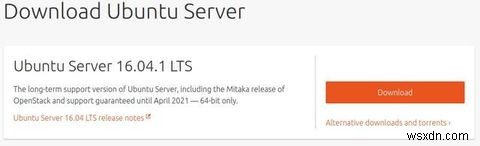
Ubuntu सर्वर इंस्टाल करना
मैं इंस्टॉलेशन प्रक्रिया के बारे में अधिक विस्तार से नहीं जा रहा हूं, क्योंकि यह कहने के अलावा कि उबंटू सर्वर जीयूआई उबंटू डेस्कटॉप की तुलना में अधिक "पुराना स्कूल" दिखने वाला इंटरफ़ेस है, चरण मूल रूप से लाइव डीवीडी के समान हैं, और नए उपयोगकर्ता डेस्कटॉप छवि स्थापित करने से बेहतर हो सकता है। कुछ सुझाव:
- आपके कीबोर्ड पर तीर कुंजी आपको मेनू में विभिन्न विकल्पों को हाइलाइट करने की अनुमति देती है।
- टैब कुंजी मेनू और पुष्टिकरण विकल्पों (वापस, जारी रखें) के बीच चली जाएगी।
- स्पेस कुंजी एक मेनू विकल्प का चयन करेगी।
- जब तक आप मैन्युअल रूप से बैक विकल्प का चयन नहीं करते हैं तब तक एंटर कुंजी स्वतः जारी विकल्प का चयन करेगी।
यदि आप इंस्टॉलेशन प्रक्रिया के बारे में थोड़ा असहज हैं, तो वर्चुअल मशीन को फायर करें और इंस्टॉलेशन के माध्यम से यह समझने के लिए चलाएं कि इसमें क्या चल रहा है। यह मुश्किल नहीं है, खासकर यदि आपके पास पहले से ही लिनक्स के साथ कुछ अनुभव है। जैसे ही आप उबंटू सर्वर डाउनलोड करते हैं और इंस्टॉल करते हैं, मैं एक कप कॉफी लेने जा रहा हूं।
जब आप पैकेज चयन स्क्रीन (स्थापना प्रक्रिया के अंत में) पर पहुंच जाते हैं, तो बस एंटर दबाएं। आधार प्रणाली और सेटिंग्स का चयन किया जाएगा - और आप उन्हें चाहते हैं - लेकिन आपको इस स्क्रीन से एक LAMP सर्वर या DNS सर्वर स्थापित करने की आवश्यकता नहीं है।
याद रखें, इस बेस इंस्टालेशन में आपके लिए एक फैंसी GUI या वेब ब्राउज़र नहीं होगा, ताकि आप इसका अनुसरण कर सकें। मेरा सुझाव है कि इस लेख को मोबाइल डिवाइस पर खोलें या प्रक्रिया शुरू करने से पहले इसे प्रिंट कर लें, क्योंकि आपको दिखाए गए आदेशों को ठीक उसी तरह दर्ज करना होगा जैसे वे दिखाई देते हैं।
आप इस प्राइमर को कमांड लाइन-फू पर भी पढ़ सकते हैं यदि आप किसी टर्मिनल में असहज महसूस करते हैं, तो पैकेज प्रबंधन सिस्टम पर मेरा रंडाउन पढ़ें, क्योंकि आप अपने डेस्कटॉप वातावरण को स्थापित करने के लिए एपीटी का उपयोग कर रहे होंगे।
उबंटू अपडेट करें
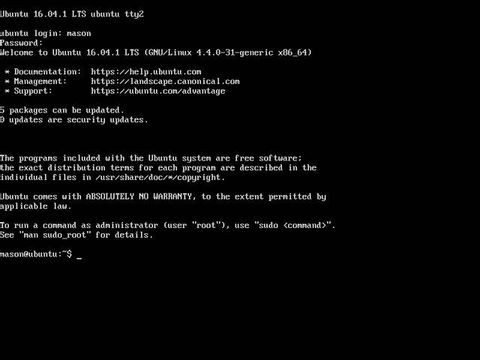
स्थापना पूर्ण होने और टर्मिनल में लॉग इन करने के बाद, आप किसी भी नए लिनक्स इंस्टॉलेशन पर सबसे पहले जो करना चाहते हैं, वह यह है कि आपका सॉफ़्टवेयर अद्यतित और सुरक्षित है यह सुनिश्चित करने के लिए अपने सिस्टम को अपडेट और अपग्रेड करें। निम्न आदेश ऐसा करेगा। यह कमांड न केवल आपके सिस्टम को अपग्रेड करता है, बल्कि यह आपके सिस्टम के सॉफ्टवेयर सोर्स को भी अपडेट करता है। जब हम वास्तव में एक डेस्कटॉप वातावरण स्थापित करते हैं, तो हम यह सुनिश्चित करना चाहते हैं कि हम पुराना सॉफ़्टवेयर स्थापित न करें। यह सुनिश्चित करता है कि हमारा सिस्टम स्थिर और सुरक्षित बना रहे।
sudo apt update && sudo apt upgrade
अब आप सभी अपडेट हो गए हैं और टेक्स्ट की दीवार देख रहे हैं। स्क्रीन साफ़ करने के लिए निम्न टाइप करें:
clearएक डेस्कटॉप वातावरण स्थापित करें
उत्कृष्ट। अब आप डेस्कटॉप वातावरण स्थापित करने जा रहे हैं। उबंटू में पूर्व-कॉन्फ़िगर किए गए डेस्कटॉप पैकेजों का एक गुच्छा है, जो सभी ऐसे सॉफ़्टवेयर को स्थापित करते हैं जिनकी आपको आवश्यकता नहीं हो सकती है। इसके बजाय, हम एक ग्राफिकल सर्वर, Xorg स्थापित करना चाहते हैं, जो हमें अपना लॉगिन प्रबंधक, LXDM, और हमारे हल्के, लेकिन पूरी तरह से चित्रित, डेस्कटॉप वातावरण, LXDE को चलाने की अनुमति देगा।
हम एक टर्मिनल एमुलेटर, एलएक्सटर्मिनल भी स्थापित करना चाहते हैं, ताकि हम अपने डेस्कटॉप वातावरण से कमांड जारी करना जारी रख सकें। अंत में, हम उबंटू को बताना चाहते हैं कि हमारे डेस्कटॉप वातावरण को चलाने के लिए आवश्यक कोई अन्य एप्लिकेशन इंस्टॉल न करें, इसलिए हम अपने कमांड में एक ध्वज जोड़ते हैं।
sudo apt install xorg lxterminal lxdm lxde --no-install-recommendsनोट:यदि आप पूर्ण LXDE पैकेज स्थापित करते हैं, तो ये डिफ़ॉल्ट रूप से इंस्टॉल हो जाएंगे, लेकिन हम सीख रहे हैं, इसलिए कमांड को टाइप करना एक अच्छा विचार है ताकि आप समझ सकें कि आपके कंप्यूटर पर वास्तव में कौन से सॉफ़्टवेयर पैकेज स्थापित किए जा रहे हैं ताकि यह काम कर सके।
हमारे डेस्कटॉप वातावरण और निर्भरता को सूचीबद्ध करते हुए टेक्स्ट की एक दीवार दिखाई देगी, जो आपके सिस्टम में स्थापित की जाएगी, और इसके लिए कितनी जगह की आवश्यकता होगी। आगे बढ़ो और उबंटू को जारी रखने के लिए कहो और अपने आप को एक नाश्ता ले लो। हालांकि, कैंडी बार जैसा एक छोटा नाश्ता, क्योंकि इसमें केवल कुछ मिनट लगने चाहिए।
बड़े इंस्टॉलेशन के बाद, मैं हमेशा आपके सिस्टम को रिबूट करने की सलाह देता हूं। यह लिनक्स को स्मृति में चल रहे किसी भी पृष्ठभूमि प्रक्रिया या सॉफ़्टवेयर को साफ़ करने की अनुमति देता है। उबंटू को निम्नलिखित कमांड दें:
sudo reboot
LXDE सेट करना और Synaptic का उपयोग करना
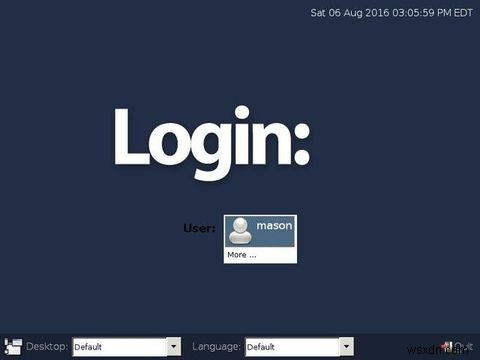
रिबूट करने के बाद, आपको लॉगिन स्क्रीन, एलएक्सडीएम के साथ प्रस्तुत किया जाएगा। अपने क्रेडेंशियल दर्ज करें और आप अपना डेस्कटॉप वातावरण, एलएक्सडीई देखेंगे।
यदि आप टास्कबार के निचले बाएँ कोने पर मेनू आइकन पर क्लिक करते हैं, तो यह आश्चर्यजनक रूप से खाली हो जाएगा… चलो इसे बदलते हैं। सिस्टम टूल्स सबमेनू से LXTerminal खोलें। अब आपको एक कमांड लाइन प्रॉम्प्ट के साथ प्रस्तुत किया जाता है, जिसका उपयोग करने में आप एक पेशेवर बन रहे हैं।
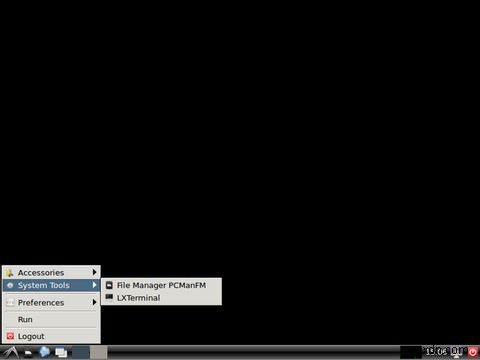
मैं चाहता हूं कि आप ग्राफिकल तरीके से पैकेज खोजने में सक्षम हों। सिनैप्टिक पैकेज मैनेजर एक बेहतरीन प्रोग्राम है जो आपको न केवल सॉफ्टवेयर की खोज करने की अनुमति देगा, बल्कि आपके सिस्टम से सॉफ्टवेयर को इंस्टॉल और हटा भी देगा। इसे निम्न आदेश के साथ स्थापित करें:
sudo apt install synaptic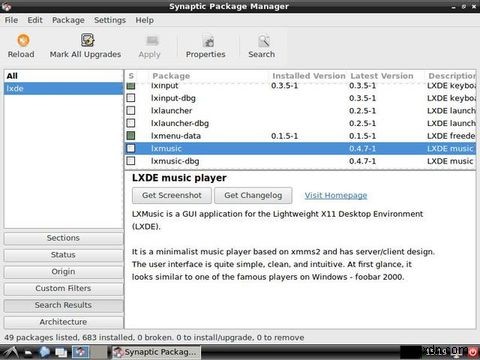
Synaptic अब Preferences सबमेनू में पाया जा सकता है। इसे खोलो।
बाईं ओर, आप सभी अलग-अलग पैकेज समूह देख सकते हैं, जो उपलब्ध सॉफ़्टवेयर को समूह द्वारा क्रमबद्ध करेगा। ऊपर दाईं ओर, "खोज" लेबल वाला एक बटन है। इसे क्लिक करें और सर्च बार में "LXDE" टाइप करें।
यह आपको "LXDE" टैग के साथ उपलब्ध सभी सॉफ़्टवेयर दिखाएगा और एक भरे हुए चेक बॉक्स के साथ इंस्टॉल किए गए सॉफ़्टवेयर को दर्शाएगा। यदि आप सॉफ़्टवेयर के नाम पर क्लिक करते हैं, तो पैकेज का नाम और विवरण विवरण बॉक्स में लोड हो जाएगा।
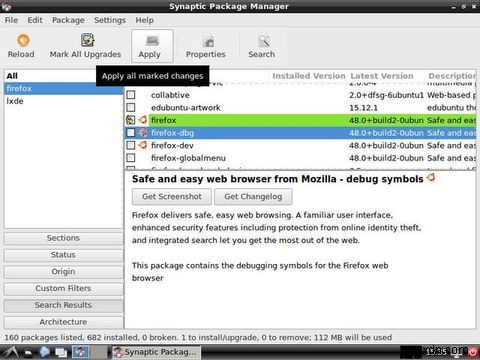
अब, फ़ायरफ़ॉक्स की खोज करें। पैकेज सूची में नीचे स्क्रॉल करें जब तक कि आप फ़ायरफ़ॉक्स न देखें। इसके आगे वाले बॉक्स पर क्लिक करें और "मार्क फॉर इंस्टालेशन" चुनें। अब पैकेज लिस्ट के ऊपर रिबन में अप्लाई बटन पर क्लिक करें। स्थापना के बाद, फ़ायरफ़ॉक्स प्रारंभ मेनू के इंटरनेट सबमेनू में पाया जा सकता है।
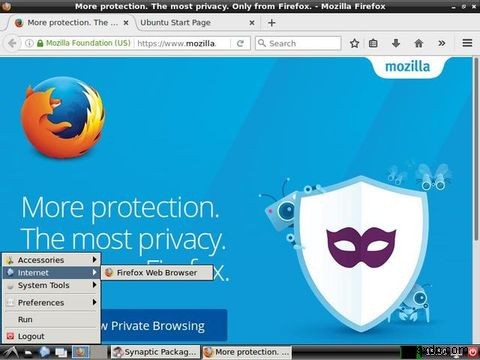
मैं आपको कुछ लिंक भी देना चाहता हूं ताकि आप चलते रहें और यदि आप किसी परेशानी में पड़ें तो आपकी मदद करें।
- एलएक्सडीई वेबसाइट एलएक्सडीई पर एक अच्छा अवलोकन देती है।
- एलएक्सडीई विकी विस्तृत विवरण देता है कि एलएक्सडीई में सॉफ्टवेयर का प्रत्येक टुकड़ा क्या करता है।
- यदि आपको सहायता की आवश्यकता है, तो प्रश्न पूछने के लिए LXDE फोरम एक बेहतरीन जगह है।
- क्योंकि आपका सिस्टम उबंटू पर बनाया गया है, उबंटू फ़ोरम आपके लिए प्रश्न पूछने और उत्तर खोजने के लिए एक और बेहतरीन संसाधन है।
अपने कस्टम Ubuntu सिस्टम का आनंद लें
आपने अभी-अभी एक बेस लिनक्स सिस्टम, एक बेयर-बोन्स डेस्कटॉप वातावरण, एक वेब ब्राउज़र और एक ग्राफिकल पैकेज मैनेजर स्थापित किया है। यह उतना मुश्किल नहीं था जितना आपने सोचा होगा, और यह एक या दो घंटे बिताने का बुरा तरीका नहीं था, है ना?
मुझे आशा है कि आपने एक कार्यशील लिनक्स ऑपरेटिंग सिस्टम में क्या होता है, इसके बारे में थोड़ा और सीखा है, और मुझे आशा है कि आप सीखना जारी रखेंगे क्योंकि आप कमांड लाइन से सॉफ़्टवेयर इंस्टॉल करते हैं और अपने उबंटू इंस्टॉलेशन को अपना बनाने के लिए सिनैप्टिक।
मैं जानना चाहता हूं कि आप सिस्टम को कैसे पसंद करते हैं। क्या आपने कोई भिन्न डेस्कटॉप वातावरण और लॉगिन प्रबंधक स्थापित करने का प्रयास किया? इस डिस्ट्रो को अपना बनाने के लिए आप किन ऐप्स को इंस्टॉल करने की योजना बना रहे हैं? मुझे नीचे कमेंट्स में बताएं!
